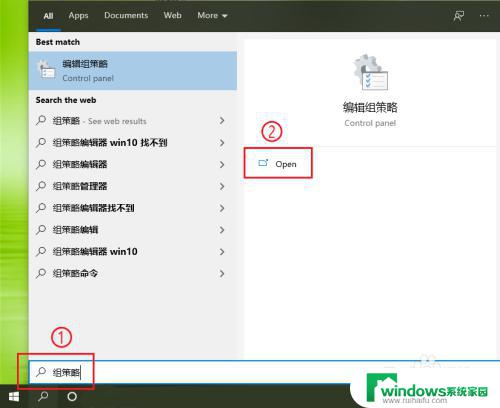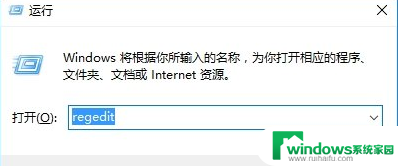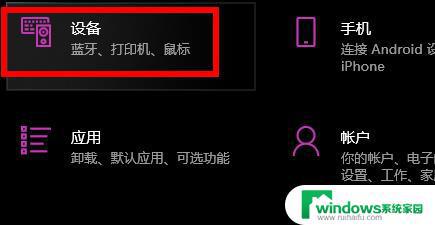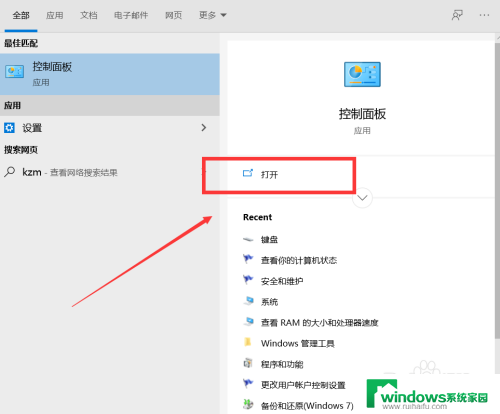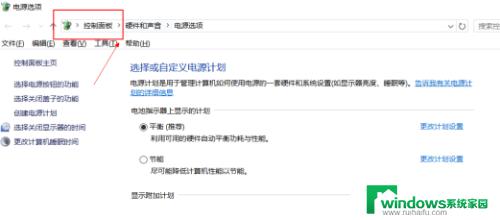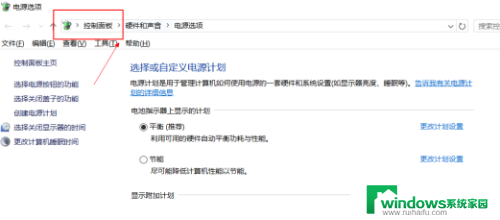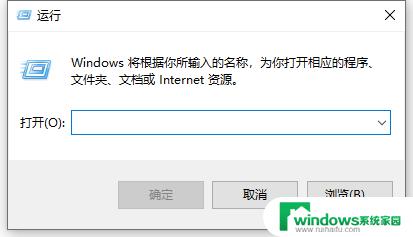怎么关掉键盘的win键 如何禁用win10系统的win键热键
更新时间:2023-11-02 15:57:14作者:jiang
怎么关掉键盘的win键,Win键作为Windows操作系统的一个重要功能键,通常用于打开开始菜单、快速切换窗口等操作,有时候我们在使用电脑的过程中,不希望误触到Win键,尤其是在进行游戏或者其他需要全屏操作的任务时。如何关掉Win键成为了一项备受关注的技巧。针对Win10系统,禁用Win键热键的方法有很多,可以通过注册表编辑器、组策略编辑器以及第三方软件等方式实现。本文将介绍一些简单易行的方法,帮助大家轻松禁用Win键热键,提升电脑使用体验。
操作方法:
1.点击电脑左下角的搜索框,输入”组策略“。点击【Open(打开)】。
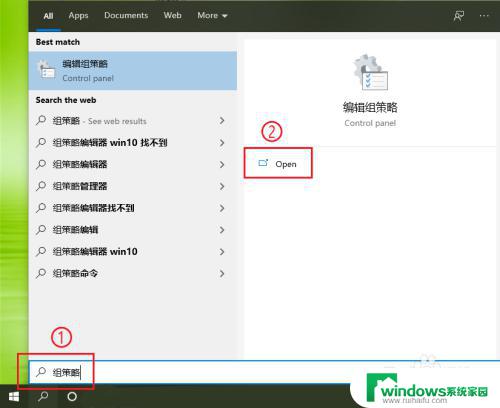
2.●依次展开【用户配置】>>【管理模板】;
●点击【Windows组件】。
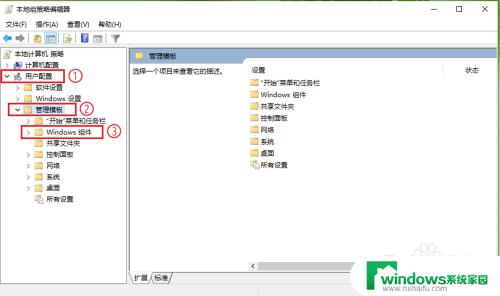
3.在右侧的窗口中找到“文件资源管理器”,然后双击鼠标。
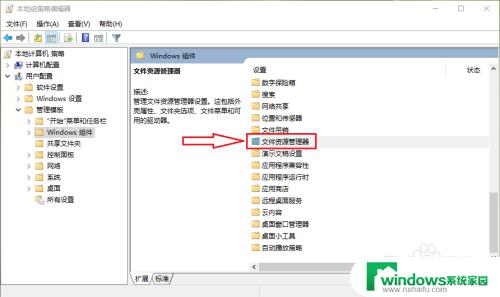
4.在右侧的窗口中找到“关闭Windows键热键”,然后双击鼠标。
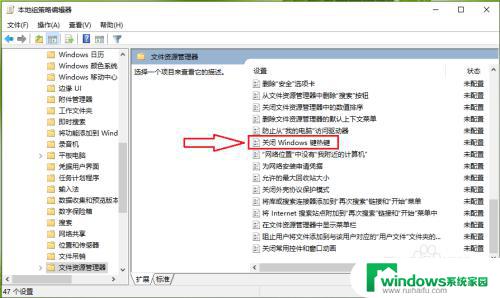
5.勾选【已启用】。
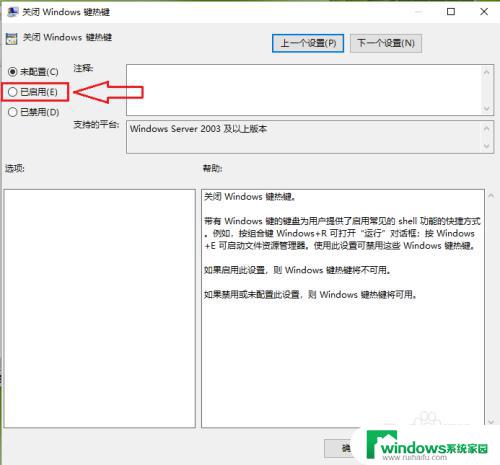
6.点击【确定】,设置完成。
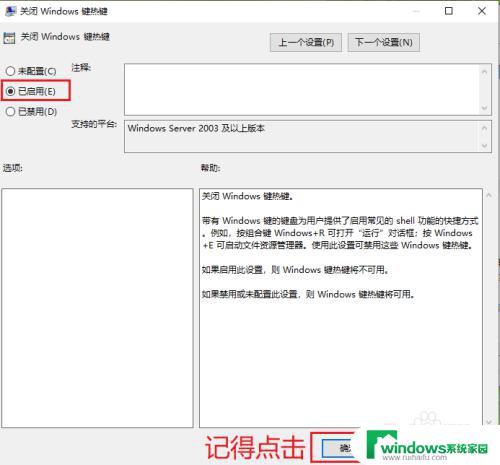
7.结果展示。
注意:重启电脑之后生效。
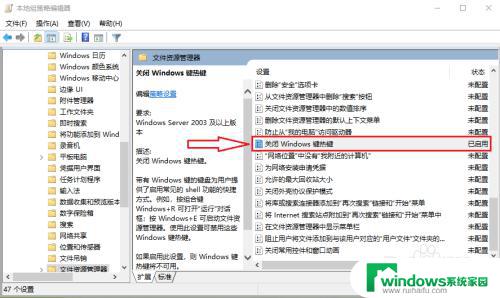
以上就是如何关闭键盘上的Win键的全部内容,如果您遇到相同的问题,可以参考本文中介绍的步骤进行修复,希望本文对您有所帮助。